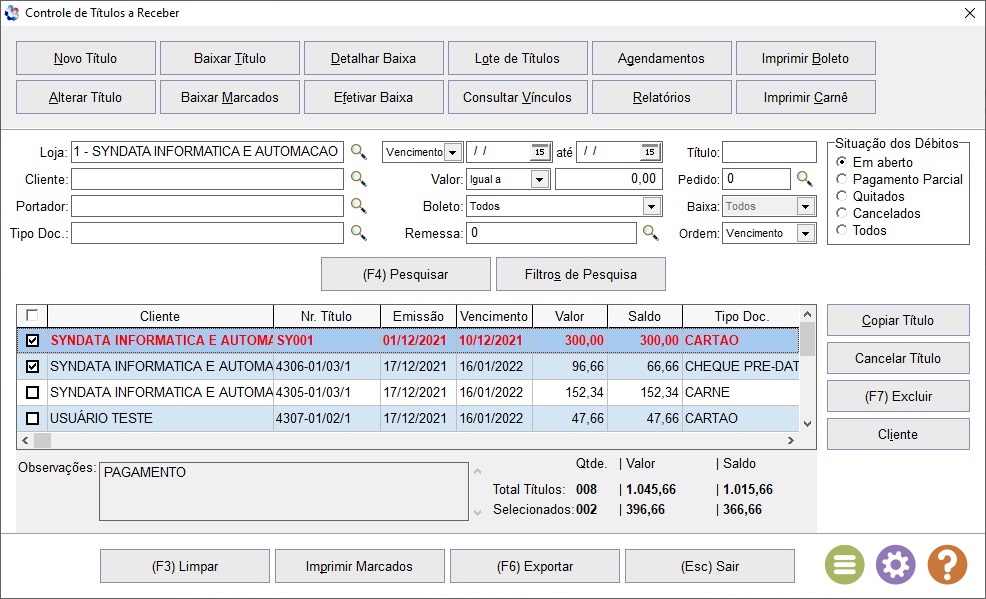


Filtro situação dos débitos
Filtra os títulos de acordo com a situação selecionada, segue as opções:
Em aberto: Filtra os títulos que ainda não foram pagos;
Pagamento Parcial: Filtra os títulos que foram parcialmente pagos mas não estão quitados;
Quitados: Filtra os títulos totalmente pagos;
Todos: Filtra todos os titulos, independente de sua situação.
Filtro Baixa
Filtra os títulos de acordo com a baixa selecionada, segue as opções:
Todos: Filtra todos os tipos de baixa;
Pendentes: Filtra os titulos pagos, mas pendentes de confirmação;
Efetivados: Filtra os titulos e com confirmação de pagamento.
Filtro Ordem
Filtra qual a ordem que os títulos filtrados deverão aparecer na grade, segue as opções:
Vencimento: Exibe os registros da grade ordenados pelo campo de vencimento dos títulos em ordem crescente;
Cliente: Exibe os registros da grade ordenados pelo campo Cliente em ordem crescente;
Remessa: Exibe os registros da grade ordenados pelo campo Remessa em ordem crescente.
Filtro Boleto
Filtra os títulos na situação em que o Boleto se encontra, segue as opções:
Todos: Filtra todos os Boletos;
Não Impressos (sem remessa): Filtra os Boletos que não fazem parte de uma Remessa;
Remessa não enviada ao Banco: Filtra os Boletos Remessas que não constam como enviadas ao Banco;
Remessa - Fechada: Filtra os Boletos de Remessas que constam como Remessa Fechada;
Retorno Banco - Entrada Confirmada: Filtra os Boletos onde que a entrada foi confirmada pelo Banco;
Retorno Banco - Boleto Pagos: Filtra os Boletos que foram confirmados pelo Banco;
Retorno Banco - Rejeitados: Filtra os Boletos rejeitados pelo Banco;
Pendente - Retorno não Recebido: Filtra os Boletos pendentes de retorno.
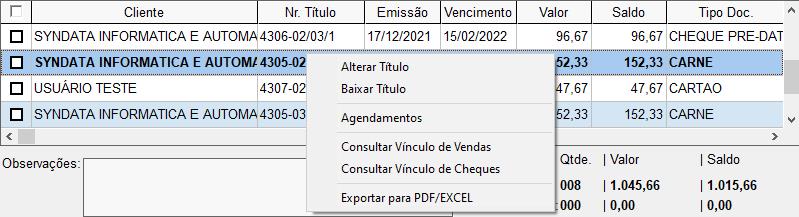
Menu de acesso rápido na Grade dos Títulos
Para exibir o menu de acesso rápido, basta clicar com o botão direito do mouse dentro da Grade, conforme demonstra na imagem a seguir.
Funcionalidades do clique do mouse na Grade dos Títulos
Afim de agilizar a interação e acesso, segue abaixo as ações executadas através do clique do mouse na grade dos títulos:
Clique único com botão esquerdo: Sobre a linha do título na grade serve para selecionar ou marcar;
Clique duplo com botão esquerdo: Sobre a linha do título na grade abre a tela de Baixa de Compromisso a Receber.
Opções de Cancelamento de Baixa (Cancelar e Devolver)
Cancelar: Será excluído o registro de baixa;
Devolver: Será registrado um novo lançamento para realizar um abatimento da baixa.
Detalhando alguns filtros da tela
Detalhes úteis sobre a grade dos títulos
O menu de acesso rápido, permite executar ações no título selecionado, segue a opções descritas:
Alterar Título: Abre a tela de manutenção de títulos a receber para alterar o título selecionado;
Baixar Título: Abre a tela de baixa de compromisso a receber com as informações do título selecionado;
Agendamentos: Abre a tela de controle de agendamento para o título selecionado;
Consulta Vínculo de Vendas: Consulta a(s) venda(s) vinculadas ao título selecionado;
Consultar Vínculo de Cheques: Consulta o(s) cheque(s) vinculado no pagamento do título selecionado;
Exportar para PDF/Excel: Exporta todos os registros da grade para um arquivo PDF ou para uma planilha em Excel;


Detalhes sobre Cancelamento de baixa